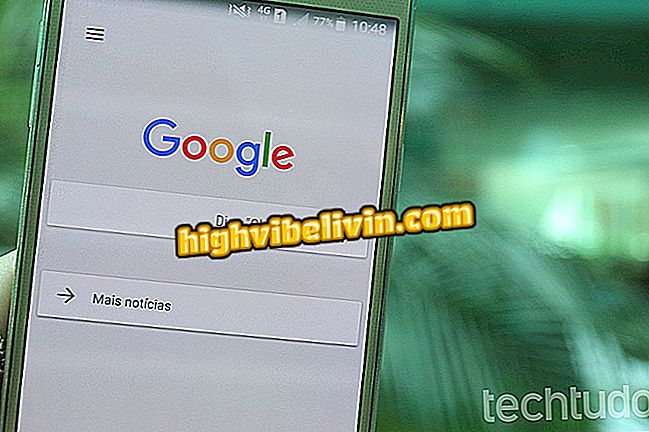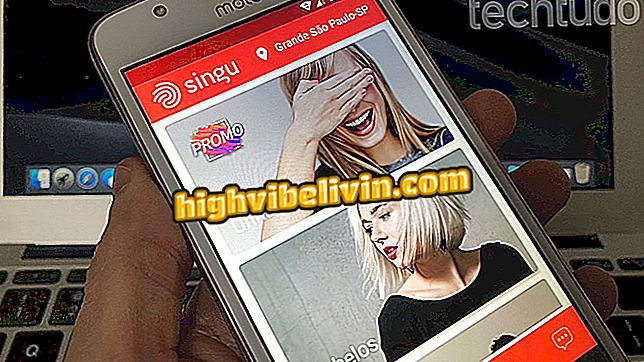Kuinka lopettaa ilmoituksen saaminen WhatsApp Webistä
WhatsApp Web näyttää oletusarvoisesti ilmoituksia uusista viesteistä tietokoneesi ystäviltä ja ryhmiltä. Yksinkertaisen virityksen avulla käyttäjä voi kuitenkin mykistää ystävien, ryhmien tai kaikkien ilmoitusten hälytykset. Asennus on hyödyllinen kaikille, jotka haluavat välttää häiriötekijöitä keskittymällä työhön tai että niitä ei häiritse kiireiset ryhmät ja ei-toivotut yhteystiedot.
Lue, miten voit sulkea ja ottaa uudelleen käyttöön ystävien ja chat-ryhmien ilmoitukset tietokoneesta. Vinkit ovat voimassa messengerin web-versiossa ja Windows- ja MacOS-sovelluksissa.
Miten vastaanottaa ilmoitusta WhatsAppissa ilmoittamatta viestiä

WhatsApp Web
App: Hanki mobiilisovelluksia
Ryhmien ja ystävien ilmoitusten poistaminen käytöstä
Vaihe 1. Avaa WhatsApp Web ja etsi keskustelu ystävän tai ryhmän kanssa, jonka haluat poistaa käytöstä. Napsauta sitten painiketta, jossa on nuoli, ja napsauta avautuvassa valikossa "Mykistä";

Ryhmän tai ystävän mykistäminen
Vaihe 2. Valitse nyt, kuinka kauan ilmoitukset hiljaa ja paina "Mykistä" -painiketta. Voit valita 8 tunnin ja vuoden välillä;

Valitse haluamasi aika
Vaihe 3. Huomaa, että vammaisen kaiuttimen kuvake osoittaa, että keskustelu on mykistetty. Jos pahoittelet ja haluat aktivoida uudelleen, napsauta uudelleen nuolipainikkeella ja siirry kohtaan "Palauta ääni";

Ystävän tai ryhmän ilmoitusten uudelleenaktivointi
Kaikkien ilmoitusten poistaminen käytöstä
Vaihe 4. Jos haluat poistaa kaikki ilmoitukset kaikista ystävistä ja ryhmistä, siirry WhatsApp-Web-asetuksiin, napsauta valikkokuvaketta ja siirry kohtaan "Asetukset";

Siirry WhatsApp-verkkoasetuksiin
Vaihe 5. Valitse asetusikkunan puolella "Ilmoitukset";

Avaa ilmoitusasetukset
Vaihe 6. Napsauta lopuksi "Poista äänet ja hälytykset käytöstä ..." ja valitse aikajakso - yhdestä tunnista viikkoon. Tässä tapauksessa valitettavasti ei ole peruutusta.
Ilmoitukset palautuvat normaaliin näyttöön määritetyn ajan kuluttua.

Poista kaikki WhatsApp-Web-ilmoitukset käytöstä
Ready! Näin voit hallita WhatsApp Web -ilmoituksia tietokoneellasi ja välttää häiriötekijöitä.
En vieläkään tiedä miten käyttää? Katso, miten WhatsApp Web toimii

WhatsAppin käyttö Windowsissa ja Macissa
WhatsApp web: miten asentaa ilman mobiililaitteen sovelluksen QR-koodia? Tutustu.